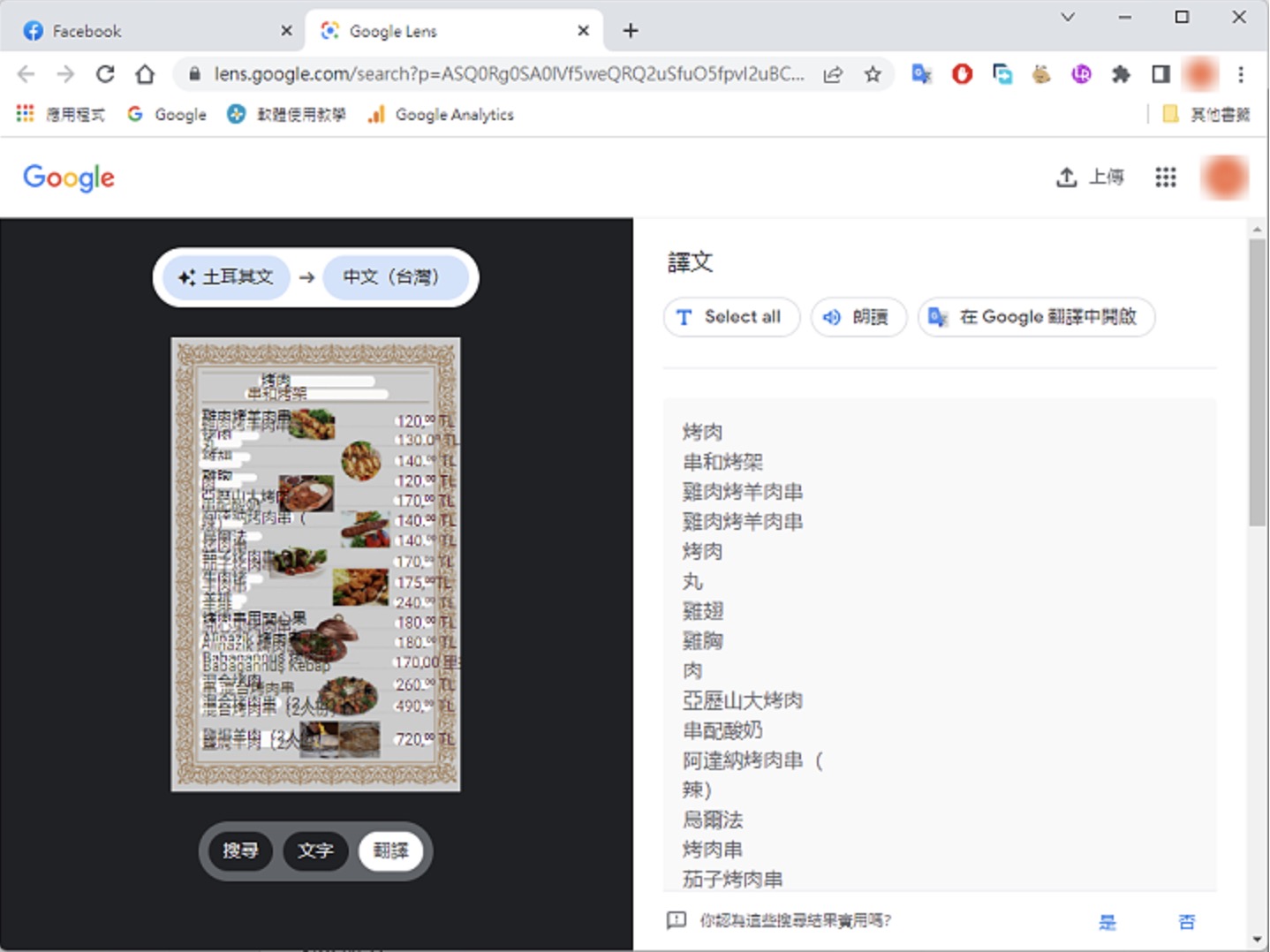Google Chrome使用Google智慧镜头搜寻图片
时间:2022-11-28 21:08:04
Google智慧镜头是一款操作方便、迅速的自动辨识的App,开启以后,只要镜头对准要查寻的东西,不需要输入任何文字,轻触萤幕快门按钮,就可以搜寻商品相关资讯、即时翻译或辨识文字、复制并贴上文字、查看菜单上提供的美馔佳肴、在日历中新增活动、规划交通路线、拨打电话…等,使用非常方便。
最近Google终于将这项功能加入Google Chrome浏览器内,在个人电脑、手机或平板浏览网页的时候,只要对著浏览的图片按滑鼠右键,选择「使用Google智慧镜头开启图片」,就可以使用上述功能,详细操作说明如下:
1.使用Google Chrome浏览器浏览网页的时候,对著浏览的图片按滑鼠右键,选择「使用Google智慧镜头开启图片」。
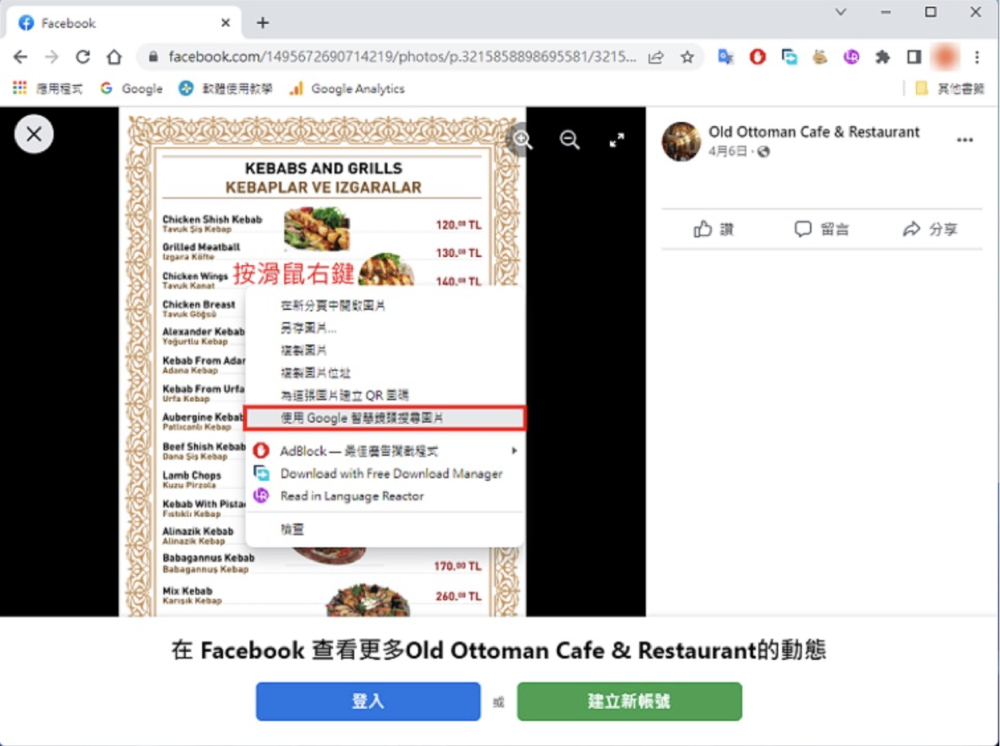
2.搜寻的结果如下图所示。

3.点选「文字」,可以辨识图片内的文字。
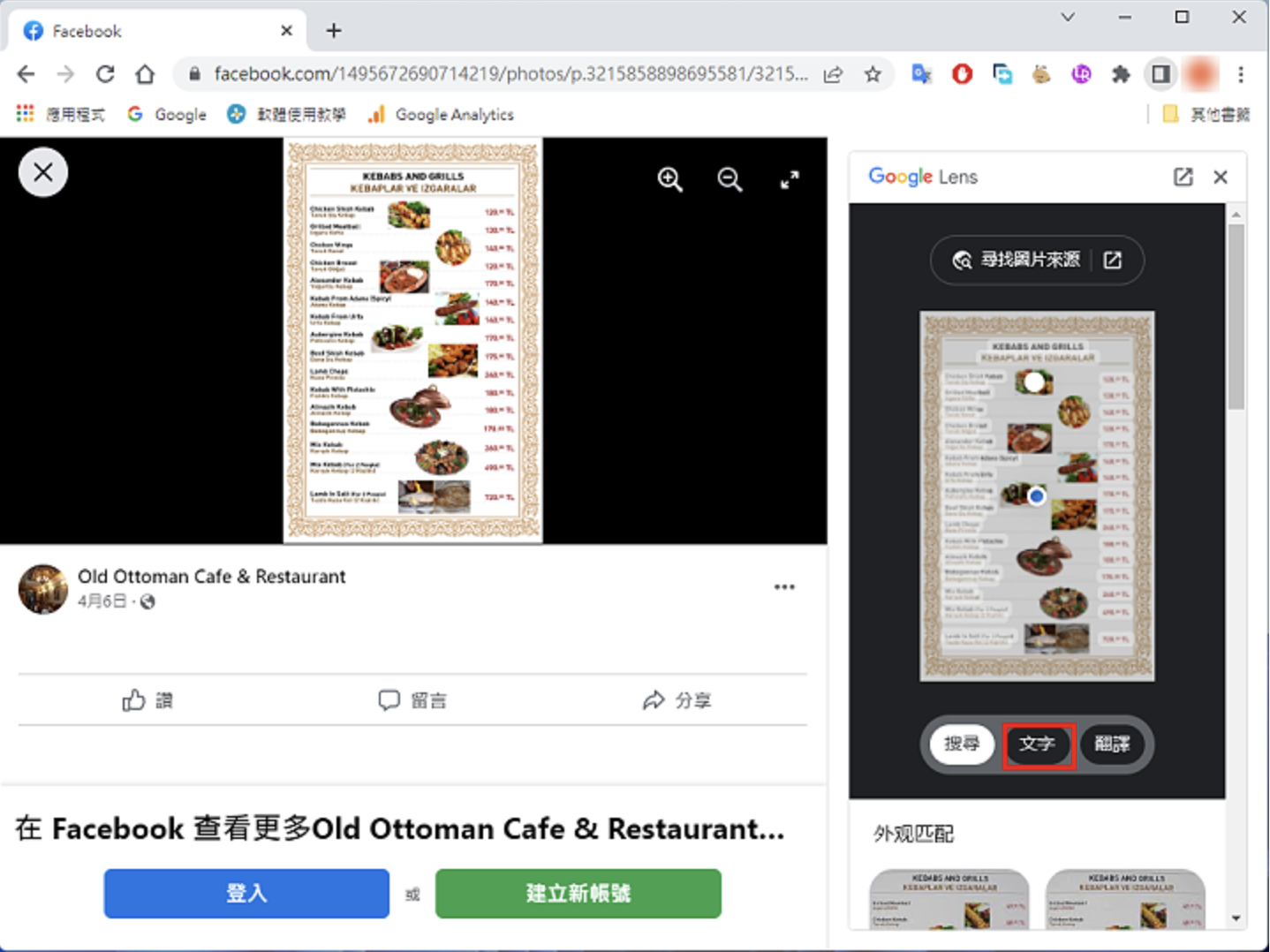
4.文字已经辨识完成,点选「选取所有文字」。
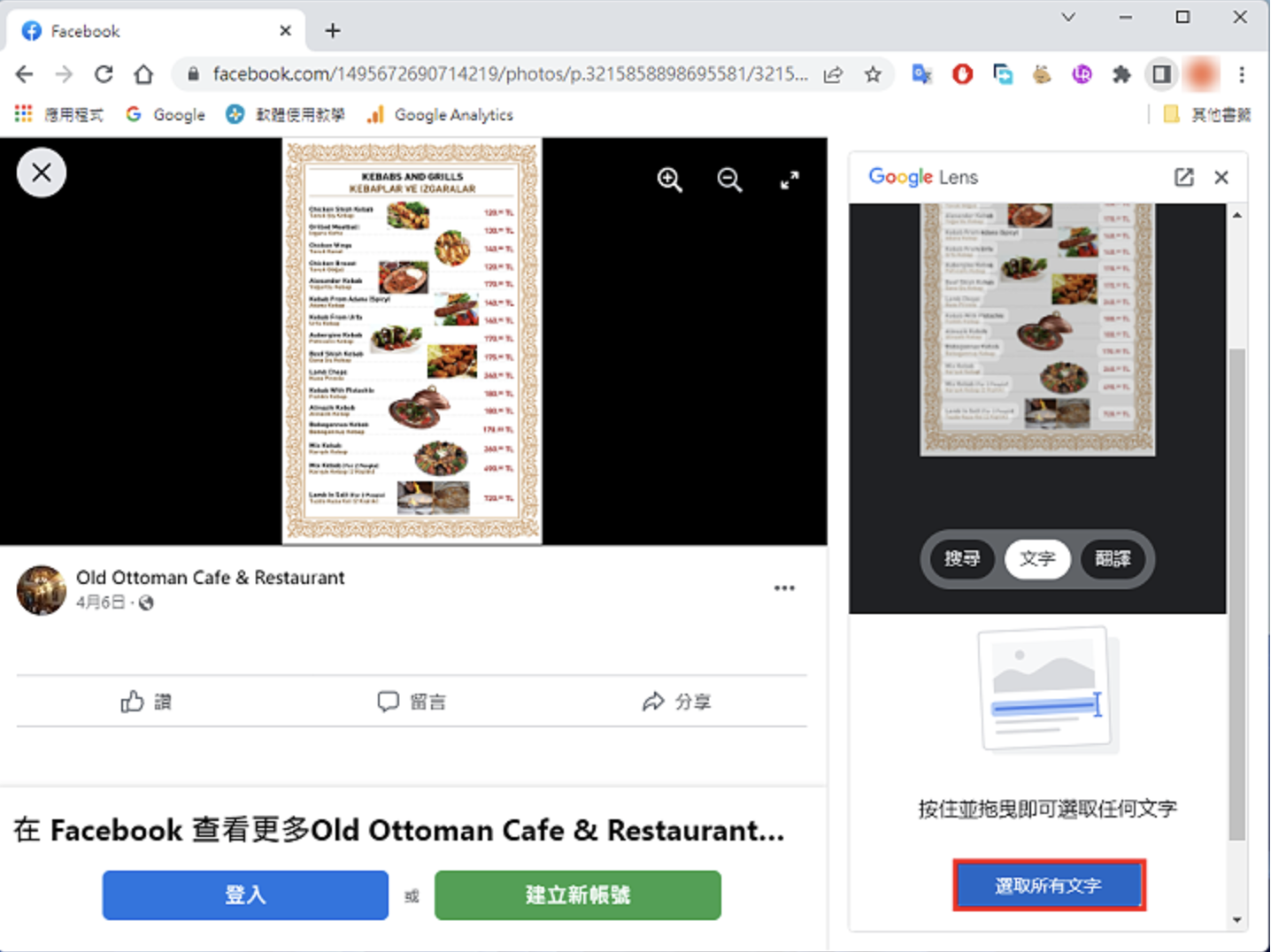
5.点选「复制」。
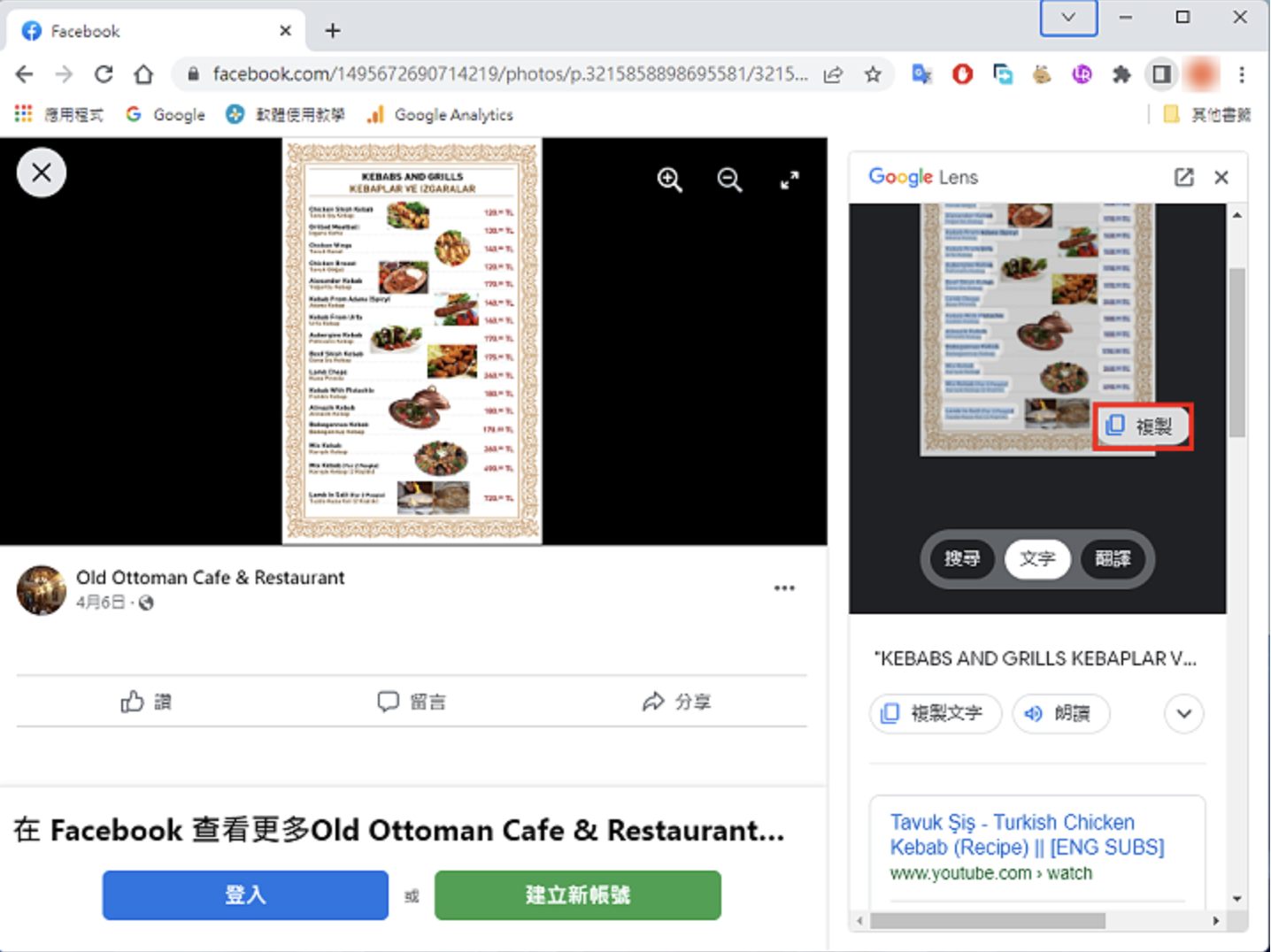
6.对著桌面的捷径图示连续按两下滑鼠左键,开启Word。
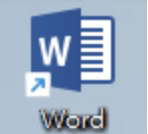
7.选择「空白文件」。
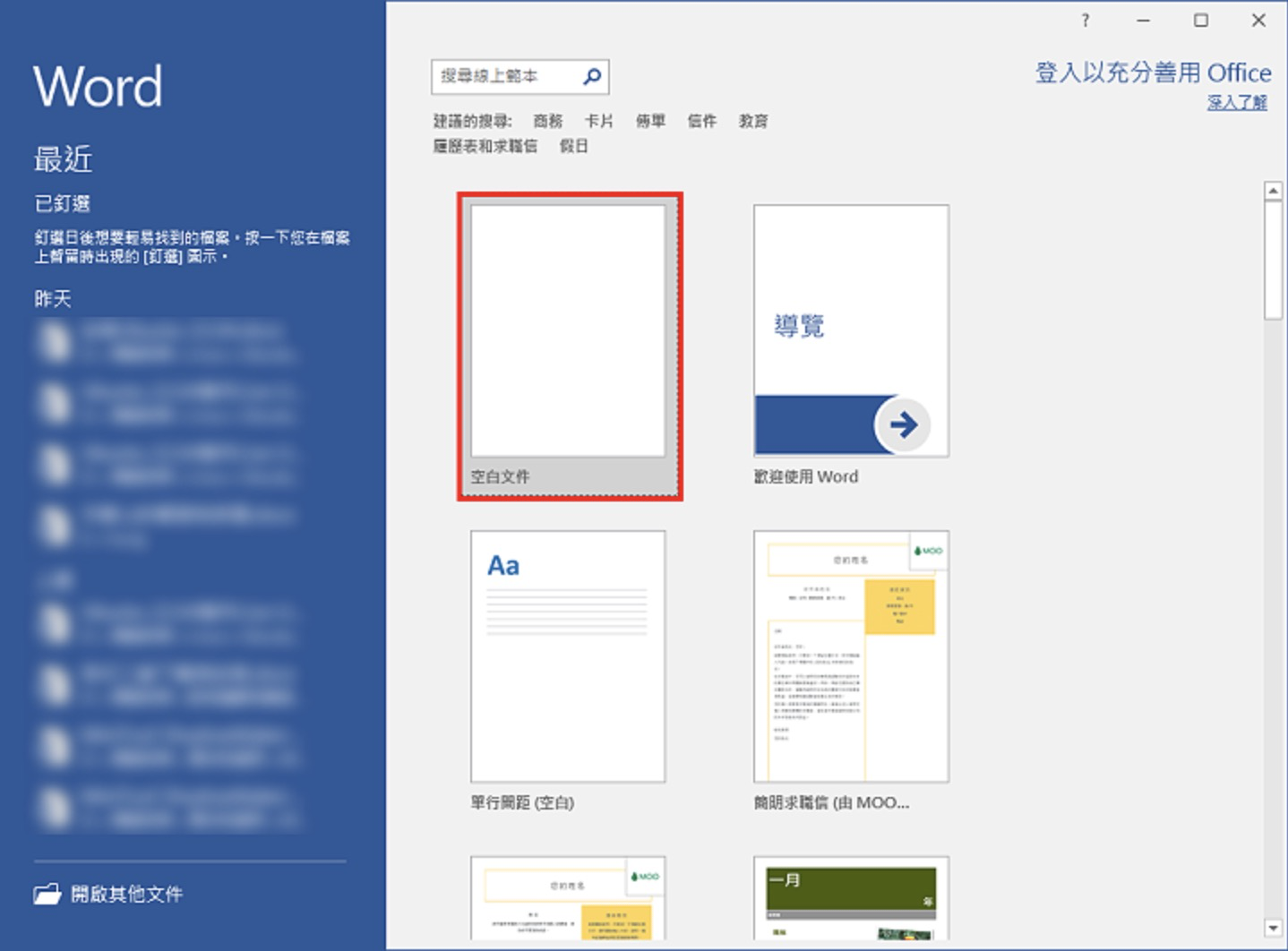
8.点选「贴上」。
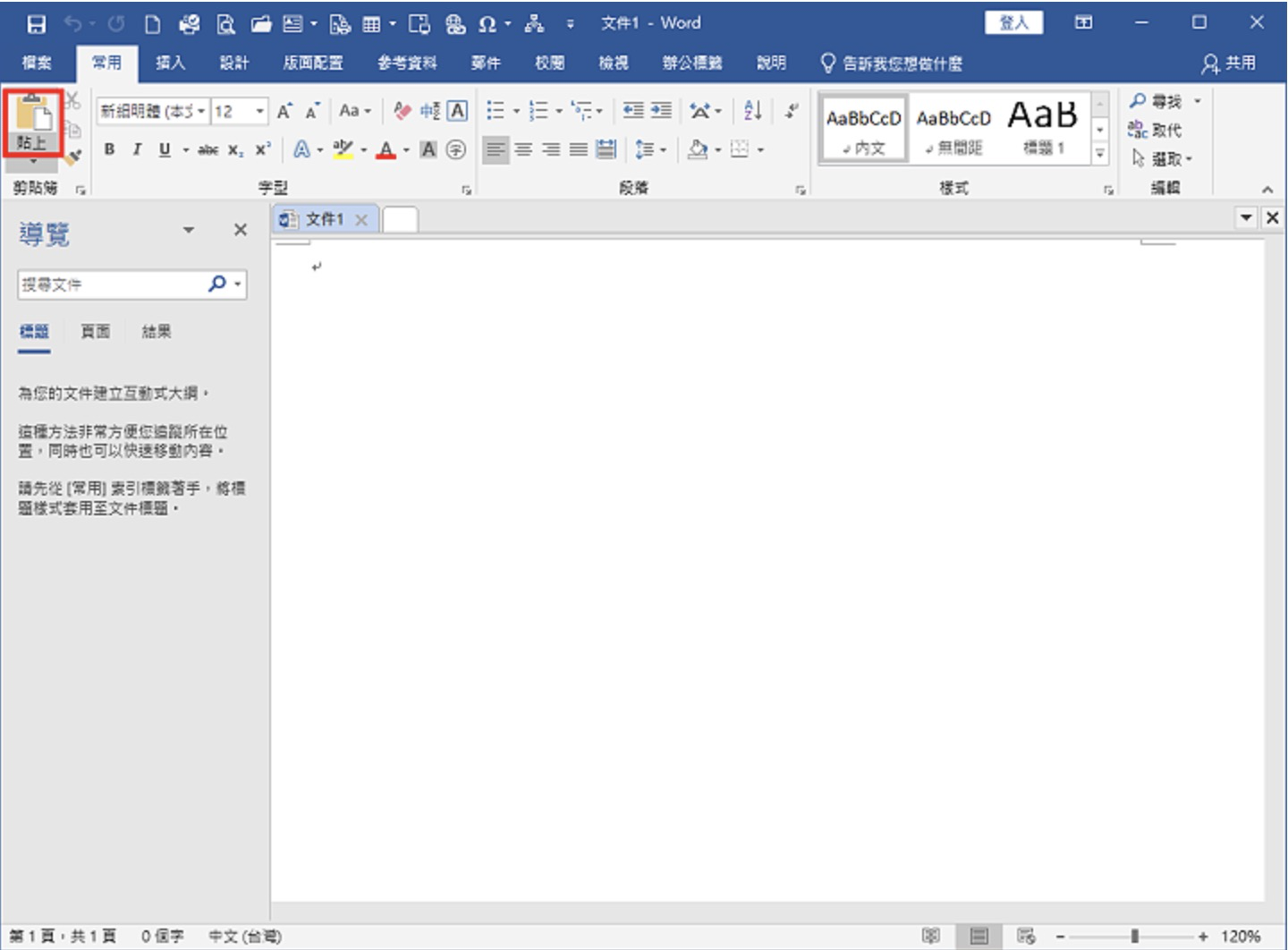
9.已经贴上复制的文字,如下图所示,可以进行修改、编辑。

10.点选「翻译」,可以翻译为指定的语言。

11.点选「中文」。
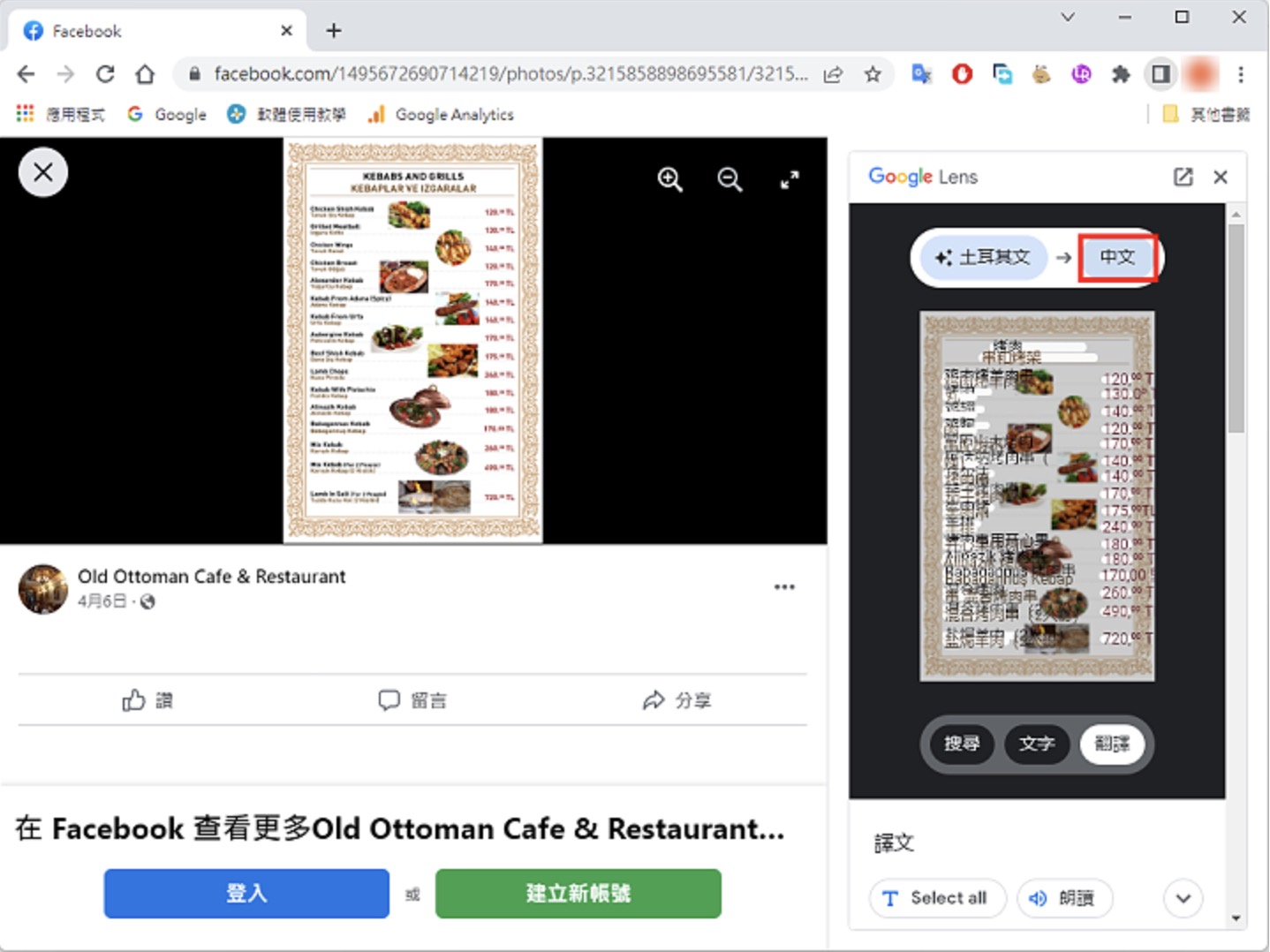
12.选择「中文 」。
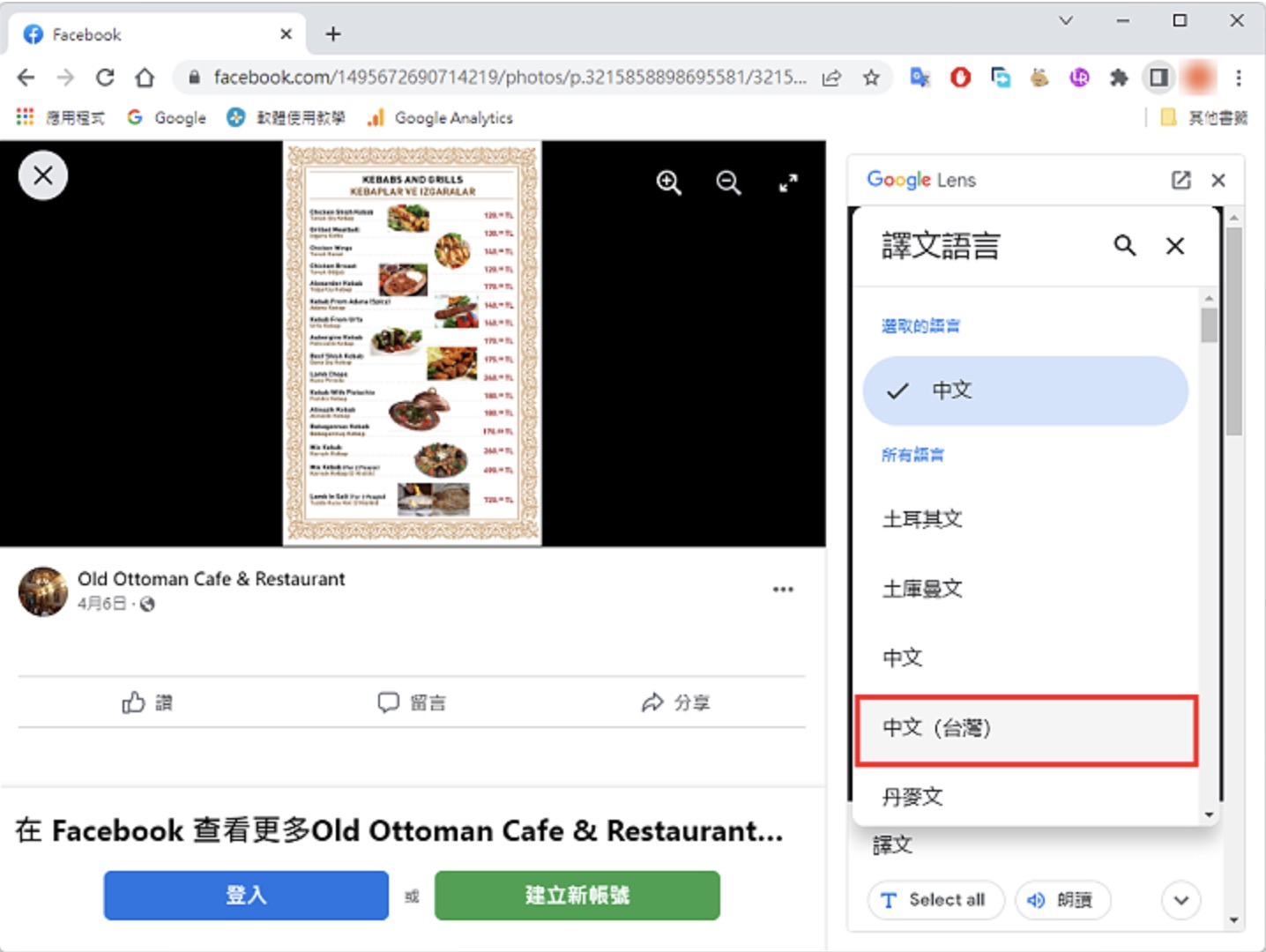
13.已经翻译为繁体中文,如下图所示。
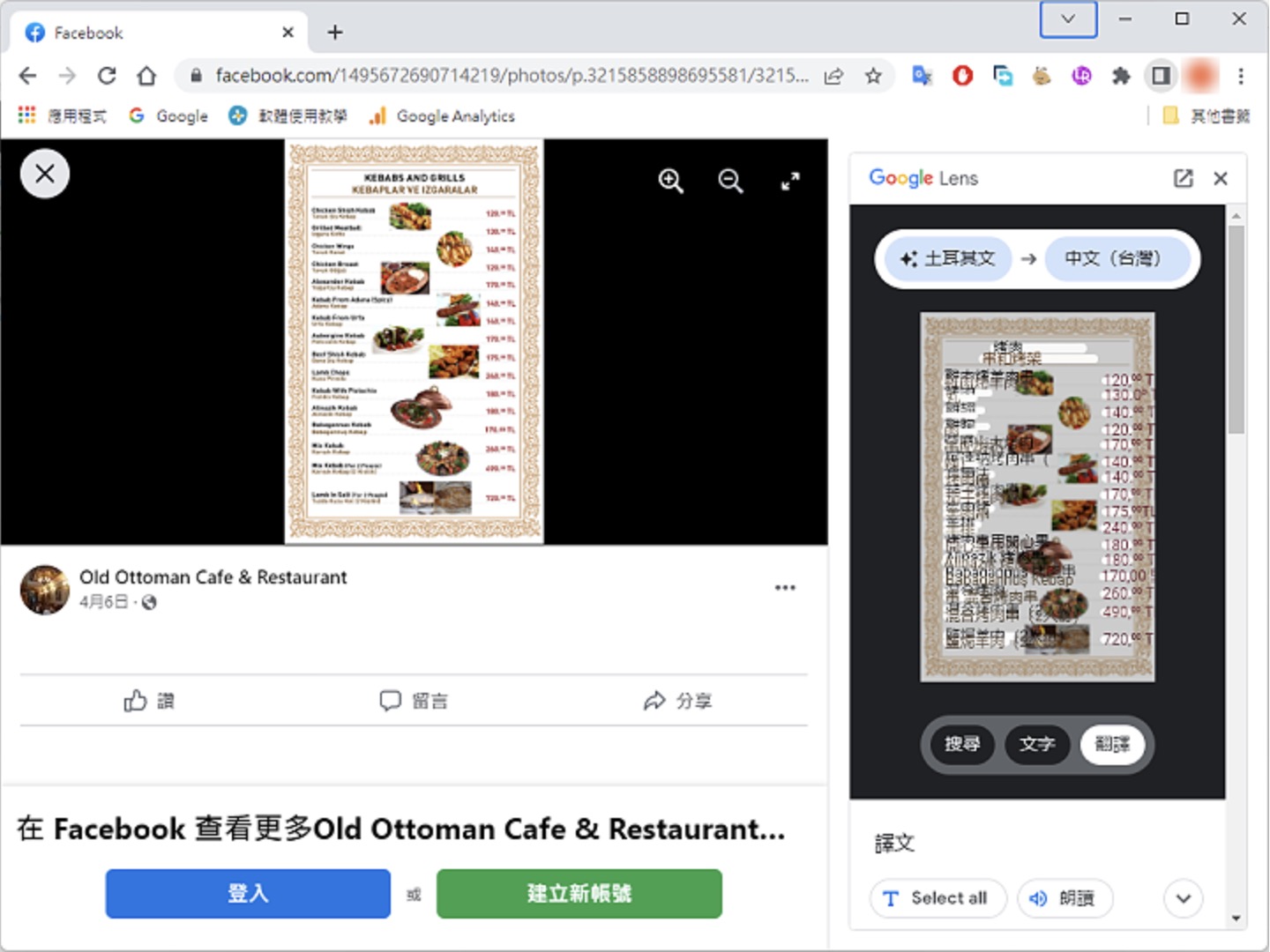
14.点选「开启」。
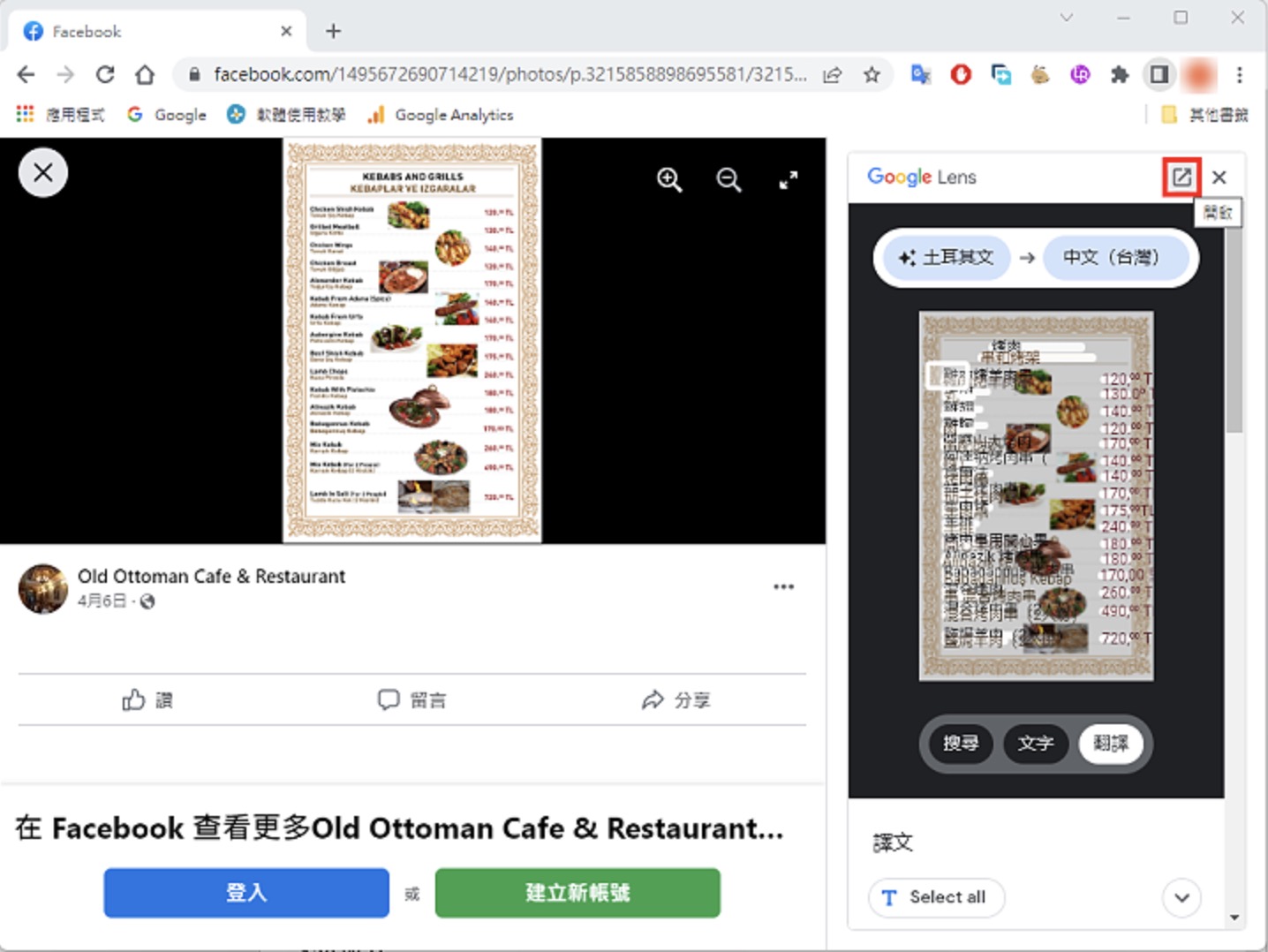
15.开启的翻译页面如下图所示。